Cómo utilizar el Asistente para publicación de Servicio WCF de BizTalk para publicar metadatos de servicio para un ubicación de recepción WCF para enrutamiento por contenidos
Utilice el Asistente para publicación de Servicio WCF de BizTalk para crear un Servicio WCF para publicar los metadatos del servicio para las ubicaciones de recepción WCF existentes para enrutamiento por contenidos.
Nota
Debe generar los proyectos de BizTalk antes de ejecutar el Asistente para publicación de Servicio WCF de BizTalk. Los proyectos de BizTalk deben incluir esquemas para publicar como servicios WCF. Antes de publicar metadatos de servicio para los adaptadores WCF, también debe crear las ubicaciones de recepción de WCF mediante la consola de administración de BizTalk Server o la herramienta de línea de comandos BTSTask incluida con BizTalk Server. Para obtener más información sobre cómo crear una ubicación de recepción de WCF, vea el tema adecuado para cada adaptador wcF en adaptadores WCF.
Para publicar metadatos de servicio en una ubicación de recepción WCF existente para enrutamiento por contenidos
Haga clic en Inicio, seleccione Todos los programas, BizTalk Server y, a continuación, haga clic en Asistente para publicación de servicios WCF de BizTalk.
Nota
Para crear y publicar metadatos del servicio WCF para orquestaciones y esquemas de BizTalk, use el Asistente para publicación de servicios WCF de BizTalk. Para publicar orquestaciones y esquemas como servicios Web con el adaptador de SOAP, utilice el Asistente para publicar servicios Web de BizTalk.
En la página Asistente para publicación de servicios WCF de BizTalk , haga clic en Siguiente.
En la página Tipo de servicio WCF , seleccione la opción Punto de conexión solo Metdata (MEX) para publicar los servicios WCF para proporcionar metadatos de servicio para la ubicación de recepción de WCF que seleccionará en el paso siguiente.
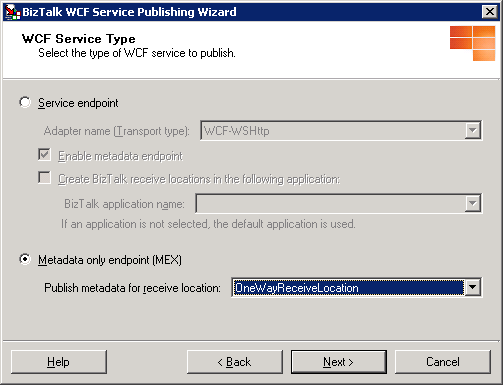
En la página Tipo de servicio WCF , en la lista desplegable Publicar metadatos para la ubicación de recepción , seleccione una ubicación de recepción de WCF para la que publicar metadatos del servicio y, a continuación, haga clic en Siguiente.
En la página Crear servicio WCF , seleccione Publicar esquemas como servicio WCF y, a continuación, haga clic en Siguiente.
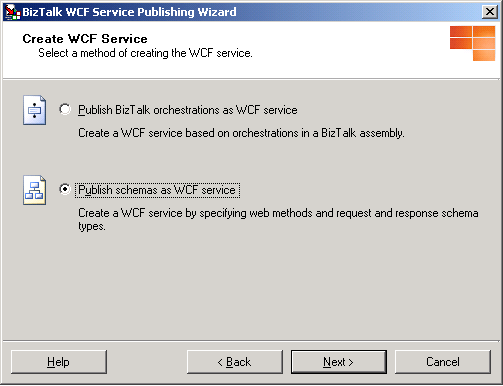
En la página Servicio WCF , defina los contratos de servicio WCF para los que se publicarán los metadatos del servicio. Use el árbol en el cuadro de diálogo Descripción del servicio web para agregar, quitar, cambiar el nombre y editar los nodos de descripción del servicio web para que los servicios WCF se publiquen. El cuadro de diálogo Información proporciona información sobre el nodo seleccionado y muestra los errores en el nodo actual o en los subnodos:
El nodo raíz del árbol (Descripción del servicio Web) describe los contratos de Servicio WCF que se van a publicar. El nombre del directorio virtual usa el nodo raíz como nombre predeterminado. Puede modificar el nombre de la descripción del servicio web para que los servicios WCF se publiquen seleccionando Cambiar nombre de la descripción del servicio web.
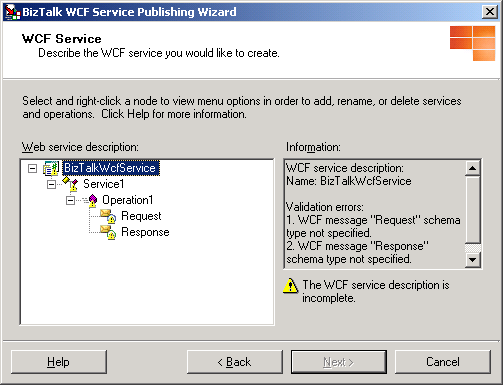
El nodo Método web , Operation1, del nodo de servicio predeterminado, Service1, que se muestra de forma predeterminada en el cuadro de diálogo Descripción del servicio web se puede usar para una ubicación de recepción de solicitud-respuesta. Si seleccionó una ubicación de recepción de WCF unidireccional para este contrato de servicio, haga clic con el botón derecho en el nodo método web predeterminado, haga clic en Eliminar método web y, a continuación, cree un método web unidireccional como se indica a continuación: haga clic con el botón derecho en el nodo de servicio predeterminado, seleccione Agregar método web y, a continuación, haga clic en Unidireccional.
Para agregar un nuevo servicio WCF, haga clic con el botón derecho en el nombre de la descripción del servicio web y, a continuación, haga clic en Agregar servicio web. Se creará un Servicio WCF nuevo sin ninguna operación de WCF. Para modificar el nombre del servicio WCF, haga clic con el botón derecho en el nodo de servicio WCF, haga clic en Cambiar nombre del servicio web y presione ENTRAR para aceptar el nuevo nombre.
Para agregar una nueva operación WCF, haga clic con el botón derecho en el nodo de servicio WCF, seleccione Agregar método web y, a continuación, haga clic en Unidireccional (para una operación WCF de solicitud) o solicitud-respuesta (para una operación WCF de solicitud-respuesta).
Para establecer los tipos de esquema de solicitud y respuesta, haga clic con el botón derecho en el nodo Solicitud o Respuesta y, a continuación, haga clic en Seleccionar tipo de esquema. En el cuadro de diálogo Tipo de mensaje de solicitud , escriba el nombre del ensamblado que contiene el esquema de documento en el cuadro de texto archivo de ensamblado de BizTalk o haga clic en Examinar para buscar el ensamblado. La vista de lista Tipos de esquema disponibles muestra cada elemento raíz del esquema. Seleccione un nodo raíz para agregar como el tipo de esquema de solicitud o de respuesta.
Nota
Si instaló el archivo de ensamblado de BizTalk en la caché global de ensamblados (GAC), asegúrese de que el ensamblado de la GAC se ha actualizado con el ensamblado que seleccionará en el cuadro de diálogo Tipo de mensaje de solicitud . Si la GAC tiene el mismo nombre completo, el Asistente para publicación de Servicio WCF de BizTalk utiliza el archivo de ensamblado en la GAC en lugar del que ha seleccionado.
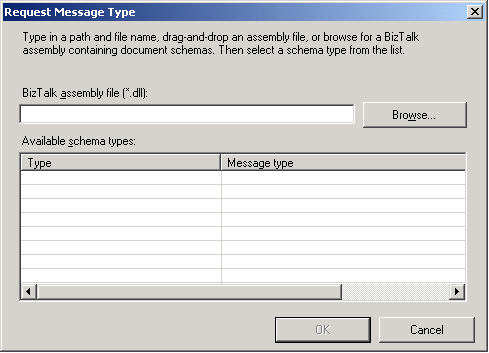 de solicitud
de solicitud Puede cambiar el nombre de los nodos solicitud y respuesta sin afectar al código generado. Después de definir los esquemas, puede cambiar el nombre a los elementos de parte, lo que modifica el nombre de parámetro de la operación de WCF. Los cambios se pueden ver al consultar los metadatos de servicio para los servicios WCF que se van a publicar.
Nota
No se pueden usar espacios cuando se cambia el nombre de alguno de los nodos de descripción del servicio Web.
Haga clic en Siguiente para continuar con el asistente.
En la página Propiedades del servicio WCF , en el espacio de nombres target del cuadro de texto servicio WCF , escriba un espacio de nombres de destino para los servicios WCF y, a continuación, haga clic en Siguiente.
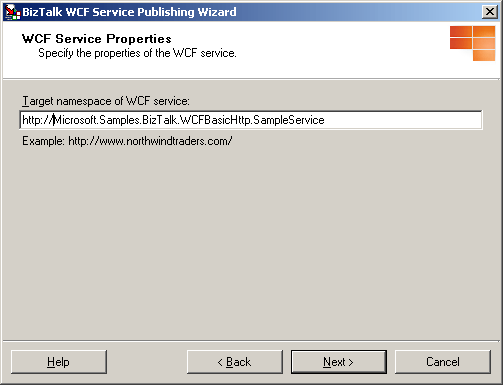
En la página Ubicación del servicio WCF , en el cuadro de texto Ubicación , escriba el nombre del directorio web donde se generan los servicios WCF. Puede aceptar la ubicación predeterminada (
http://localhost/<Web service description name>), escribir una ubicación para los servicios WCF en el cuadro de texto Ubicación , o hacer clic en Examinar y seleccionar un directorio web. Seleccione cualquiera de las siguientes opciones:Sobrescribir proyecto existente: Esta opción solo está disponible si el directorio web ya existe. Podrá publicar en la misma ubicación solo si selecciona esta opción. De lo contrario, debe especificar una ubicación de proyecto diferente.
Permitir acceso anónimo al Servicio WCF. Esta opción agrega acceso anónimo al directorio virtual creado. De forma predeterminada, el directorio virtual hereda los privilegios de acceso de su directorio virtual principal o del sitio Web (si existe un directorio virtual de nivel superior).
Cuando termine esta página, haga clic en Siguiente.
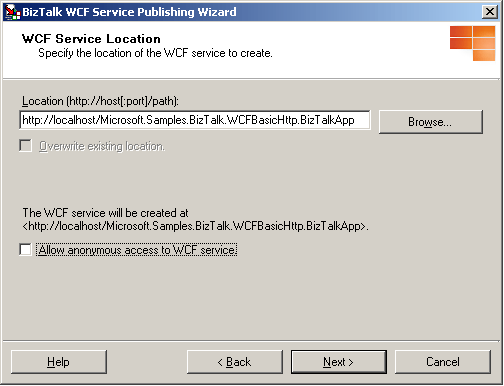
Nota
La ubicación del proyecto puede producirse en un servidor distinto. Para publicar los servicios WCF en un servidor diferente, escriba el nombre del proyecto como
http://<servername>/<WCF service location>.Nota
La ubicación del proyecto puede producirse en un sitio Web que no sea predeterminado. Cuando se publique en un sitio Web que no sea predeterminado, incluya el número de puerto del sitio Web en la URL. Por ejemplo,
http://<servername>:8080/<WCF service location>.Nota
El archivo BindingInfo.xml que crea el asistente en la carpeta \App_Data\Temp de la aplicación Web utiliza los valores predeterminados para las canalizaciones. El valor predeterminado de la canalización de recepción es la canalización Microsoft.BizTalk.DefaultPipelines.XMLReceive y el valor predeterminado de la canalización de envío es la canalización Microsoft.BizTalk.DefaultPipelines.PassThruTransmit .
En la página Resumen del servicio WCF , revise la configuración de los servicios WCF.
Haga clic en Crear para crear los servicios WCF.
Haga clic en Finalizar para completar el Asistente para publicación de servicios WCF de BizTalk.
Para configurar la aplicación web para la publicación de metadatos de servicio
Habilite ASP.NET para la aplicación web que ha creado el Asistente para publicación de Servicio WCF de BizTalk. Para obtener más información, consulte Habilitación de servicios web.
Nota
Si usa otra versión del sistema operativo Windows, debe agregar la cuenta de identidad del grupo de aplicaciones al grupo de administradores de BizTalk Server. Después de agregar la cuenta apropiada al grupo Administradores de servidor BizTalk Server, necesitará reiniciar el servicio IIS para que se aplique la configuración.
Abra un símbolo de sistema, vaya a la carpeta donde el Asistente para publicación de Servicio WCF de BizTalk creó los servicios WCF en %SystemDrive%\InetPub\ y, a continuación, abra el archivo Web.config mediante el Bloc de notas.
En el Bloc de notas, agregue la siguiente línea dentro del <elemento system.web> :
<trust level="Full" originUrl="" />Nota
Esta configuración es opcional y concede a la aplicación ASP.NET que aloja el Servicio WCF publicado acceso a cualquier recurso que dependa de la seguridad del sistema operativo. Este es el nivel de confianza que WCF requiere cuando tiene Windows SharePoint Services instalado y ejecutándose en el mismo equipo con los servicios WCF publicados.
En Internet Explorer, en el cuadro Dirección , escriba la dirección URL del servicio WCF con el formato http:// host[:p ort]/apppath/wcfservicename.svc para probar el servicio WCF publicado. Los parámetros se describen en la siguiente tabla.
Parámetro Value host[:p ort] El nombre del equipo en el que ha implementado el Servicio WCF. Este nombre de servidor puede ir seguido de dos puntos y el número de puerto. apppath El nombre del directorio virtual y la ruta de aplicación Web. wcfservicename.svc El nombre del archivo .svc de Servicio WCF. Para evitar la divulgación involuntaria de metadatos de servicio potencialmente confidenciales, se recomienda deshabilitar este comportamiento en el entorno de producción mediante la realización de las siguientes tareas:
En el Bloc de notas, abra Web.config en la carpeta en la que el Asistente para publicación de Servicio WCF de BizTalk creó el Servicio WCF en %SystemDrive%\InetPub\.
En el Bloc de notas, establezca el atributo httpGetEnabled en el <elemento serviceMetadata> en false como línea siguiente:
<serviceMetadata httpGetEnabled="false" httpsGetEnabled="false" />
Consulte también
Cómo utilizar el Asistente para publicación de Servicio WCF de BizTalk para publicar esquemas como servicios WCF
Tutorial: Publicar servicios WCF con el adaptador de WCF-NetMsmq